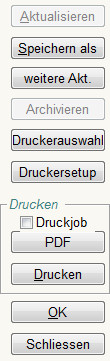Mit dem Drucken-Schalter innerhalb eines Fenster gelangen Sie zur Druckvorschau. Vorraussetzung, dass Sie jedoch einen Ausdruck erhalten ist, dass das Fenster aus dem die Aktion ausglöst wurde auch eine Druckliste besitzt, die Ihre Daten präsentiert. Um dies zu Prüfen oder Änderungen vorzunehmen schauen Sie unter [Einstellung] → [System] → [Anpassungen] → [Reporte]. (siehe Reporte)
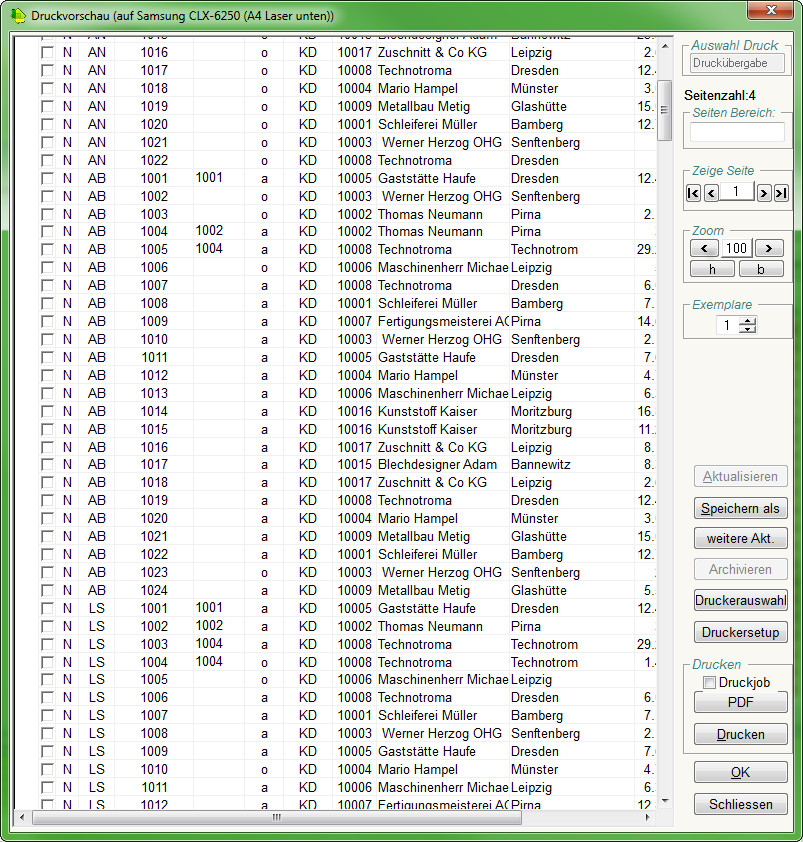
Druckvorschau
Nachdem Sie die Vorschau geöffnet hat, sehen Sie ein Fenster, welches man in 2 Teile teilen kann. Zum einen der dominante Part, die Vorschau und der Sekundäre Part, die Bedienelemente. Im Vorschaubereich navigieren Sie wie gewohnt mit Hilfe der Maus und Tastatur. Der blaue dargestellt Rahmen ist der vorgesehene Rand. Dieser lässt sich ändern, wenn Sie das Lineal aufrufen, und die Randmarkierungsmarken darin verschieben.
Die Bedienelemnte bestehen aus verschieden Gruppen.
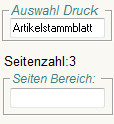 |
In dem Feld oben rechts sehen Sie den Namen des Reportes, der gedruckt wird. Wenn Sie auf dieses Feld klicken werden Ihnen, falls vorhanden, noch andere mögliche Druckreporte angezeigt. Wenn Sie einen anderen Druckreport auswählen wollen, klicken Sie einfach auf den Gewünschten. Die Seitenanzahl zeigt Ihnen an, wie viele Seiten der Report umfasst. Sollten mehrere Seiten vorhanden sein, die Sie aber nicht alle drucken wollen, so geben Sie in dem Feld Seiten Bereich: die Seiten an, die Sie drucken wollen (die einzelnen Zahlen müssen dabei durch ein Semikolon getrennt werden (z.B.: 4;5) oder Seiten von bis mit Bindestrich eingegeben werden (z.B.: 1-3)). |
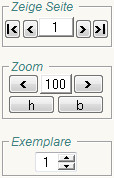 |
Unter Zeige Seite können Sie sich jede beliebige Seite des Beleges anzeigen lassen. Über die Pfeil-Schalter können Sie zu den einzelnen Seiten navigieren. Unter Zoom können Sie in die Druckvorschau hinein- bzw. herauszoomen. Das Feld in der Mitte gibt den jeweiligen Stand des Zooms im Verhältnis zur Originalgröße in Prozent an. Auch hier können Sie die Schalter benutzen oder die gewünschte Zoomstufe manuell eingeben. Durch Klicken auf den Schalter [h] wird die angezeigte Seite in ihrer kompletten Höhe angezeigt. Durch Klicken auf den Schalter [b] wird die angezeigte Seite in ihrer kompletten Breite angezeigt. Bei Exemplare tragen Sie die Anzahl der Kopien ein, die Sie ausgedruckt haben möchten. |
|
|
Sie können die Druckliste auch als Exceltabelle speichern, indem Sie auf [Speichern als] klicken. 3 Optionen werden aufgelistet: Unter dem Schalter [weitere Akt.] sind folgende fünf Punkte zusammengefasst: 1. [Manipulation] öffnet den Report Painter, mit dem Sie selbst Reporte an Ihre Bedürfnisse und Wünsche anpassen können. 2. [Filter] erlaubt Ihnen die Anzahl der Sätze nocheinmal zur reduzieren, indem Sie die Datensätze auf bestimmte Werte beschränken. Weitere Informationen zum Filtern finden sie hier. 3. Wenn Sie auf [Lineal] klicken, wird ein Lineal um die Druckvorschau angezeigt. Nochmaliges Klicken lässt das Lineal wieder verschwinden. 4. Mit einem Klick auf [Querformat] können Sie Ihren Druck von Hochformat auf Querformat umstellen. 5. Über [Druckskalierung] können Sie den Druck zusätzlich anpassen. Beim Klick wird unter der Druckvorschau eine Leiste eingeblendet mit deren Hilfe Sie die Größe des Drucks anpassen können. Entweder mit Hilfe des Reglers, über eine manuelle Eingabe oder per Feinjustierung mittels Pfeilschalter. Über [Archivieren] haben Sie die Möglichkeit den Druck als PDF in einem bestimmten Zielordner zu hinterlegen. Den Pfad können Sie unter [Grundlagen] → Register [Diverses] → [Allgmeine Grundlagen] → [Dokumentenmanagement] → [Archivpfad] hinerlegen. Sie können die Druckliste auch als Exceltabelle speichern, indem Sie auf [Speichern als] klicken. Unter [Druckerauswahl] werden alle Ihnen zur Verfügung stehenden Drucker aufgelistet. Standardmäßig ist der Standarddrucker, der auch in Windows gewählt ist, aktiviert. Die Druckerauswahl wird nur temporär gespeichert, bis Sie das Druckfenster wieder schließen. Sie können die Eigenschaften des Druckes noch verändern, indem Sie auf [Druckersetup] klicken, dann öffnet sich das Einstellungsfenster Ihres Druckers. Wenn Sie das Auswahlkästchen [Druckjob] aktivieren, haben Sie die Möglichkeiten spezielle Druckjobs durchzuführen, diese sind in den Allgemeine Grundlagen hinterlegt. Mehr dazu erfahren Sie hier. [PDF] druckt auf den in den Allgemeinen Grundlagen eingestellten PDF Drucker. Unter [Grundlagen] → Register [Diverses] → [Allgmeine Grundlagen] → [Drucken] → [PDF-Drucker] geben Sie den Namen des PDF-Druckers an. Durch Klicken auf [Drucken] oder wird der Druckvorgang gestartet. [OK] startet den Druckvorgang und gleichzeitig wird das Fenster Druckvorschau geschlossen. Mit [Schließen] schließen Sie die Druckvorschau, ohne den Report zu drucken und Ihre Veränderungen zu berücksichtigen. |
Unter [Grundlagen] → Register [Diverses] → [Allgmeine Grundlagen] → [Drucken] → [Fenstergröße] können Sie einstellen, wie sich das Druckfenster verhalten soll, wenn Ihre Bildschirmauflösung nicht dem Standard entspricht.